首先你的证书要配置好~
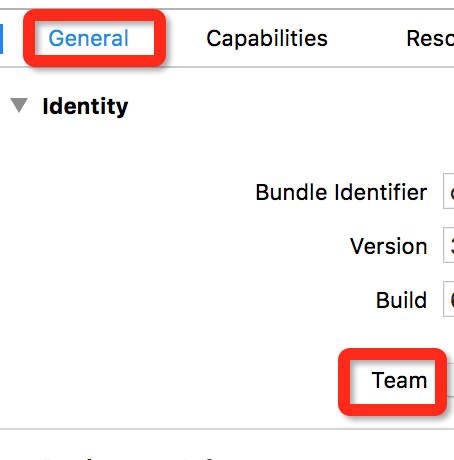

这两部分 应该不用说吧~~
然后 
准备打包!~
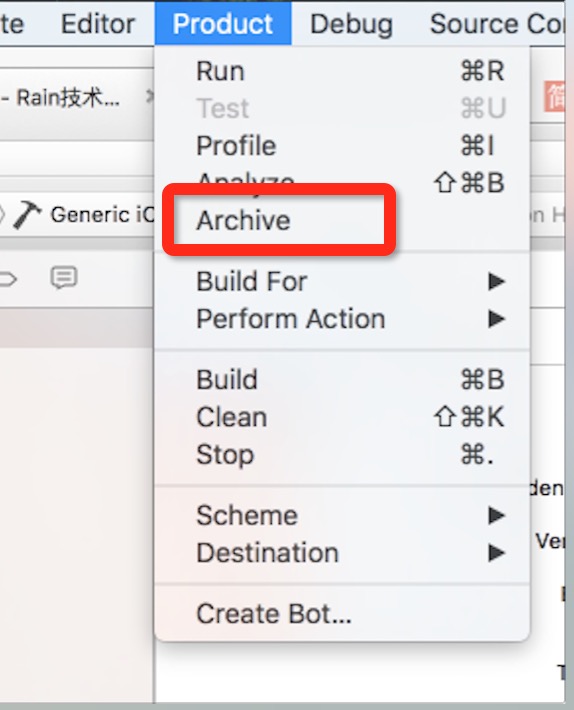
此时Xcode应该开始打包啦!~

然后打包完成!~还需要配置一下
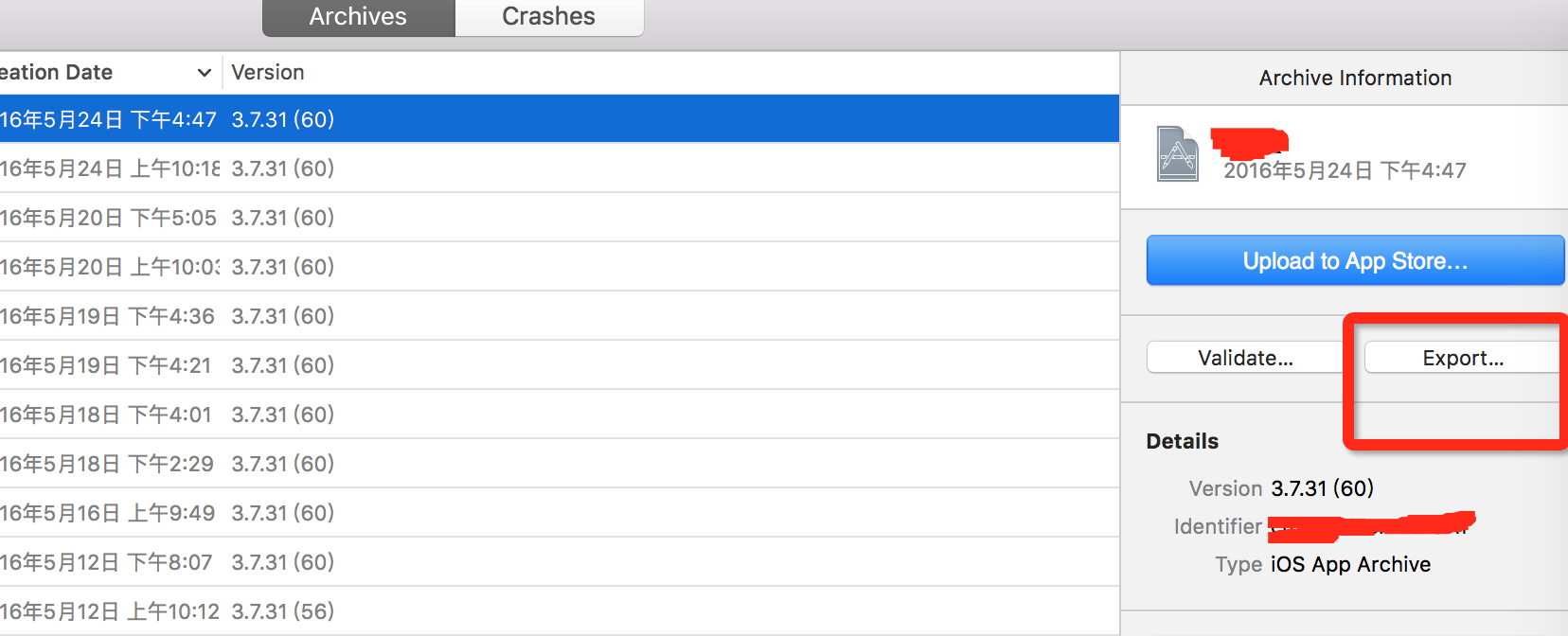
然后基本上就是NEXT NEXT NEXT~~~
这里记得企业级账号选第三个,公司级别账号选第二个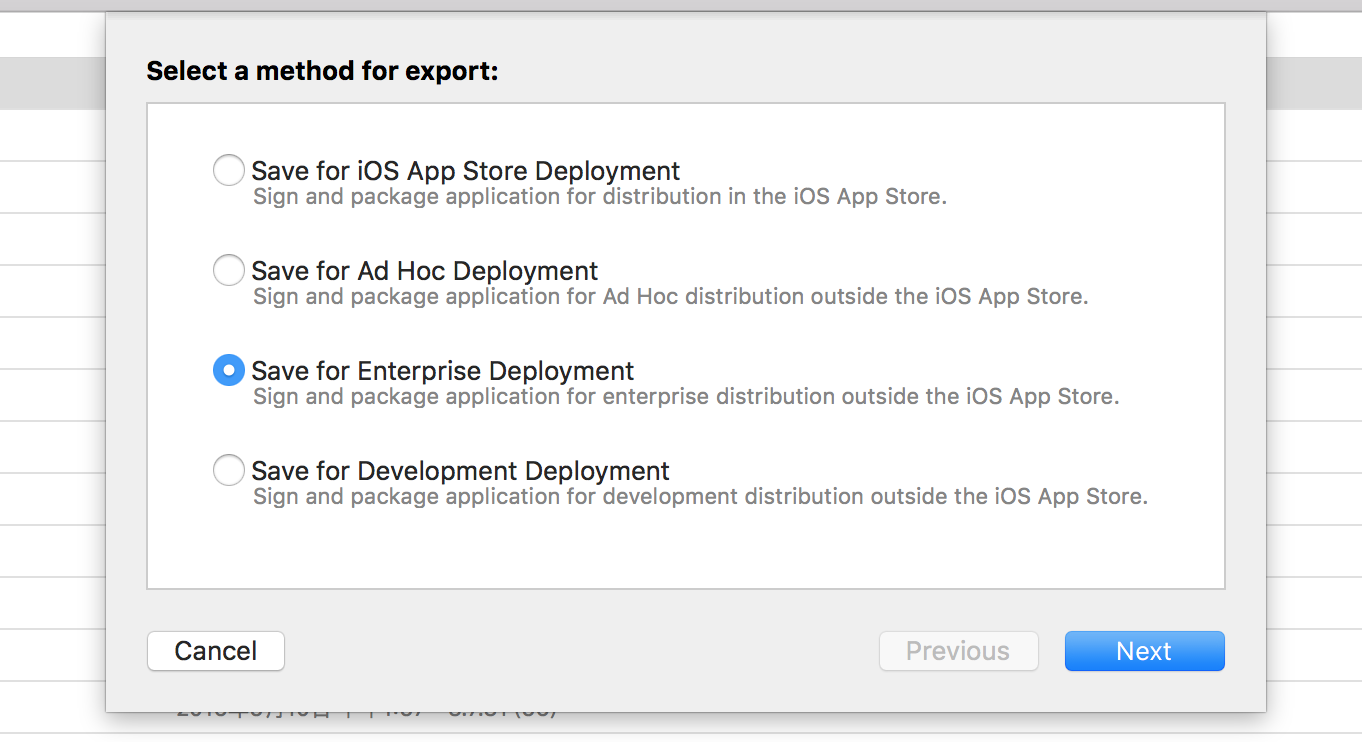

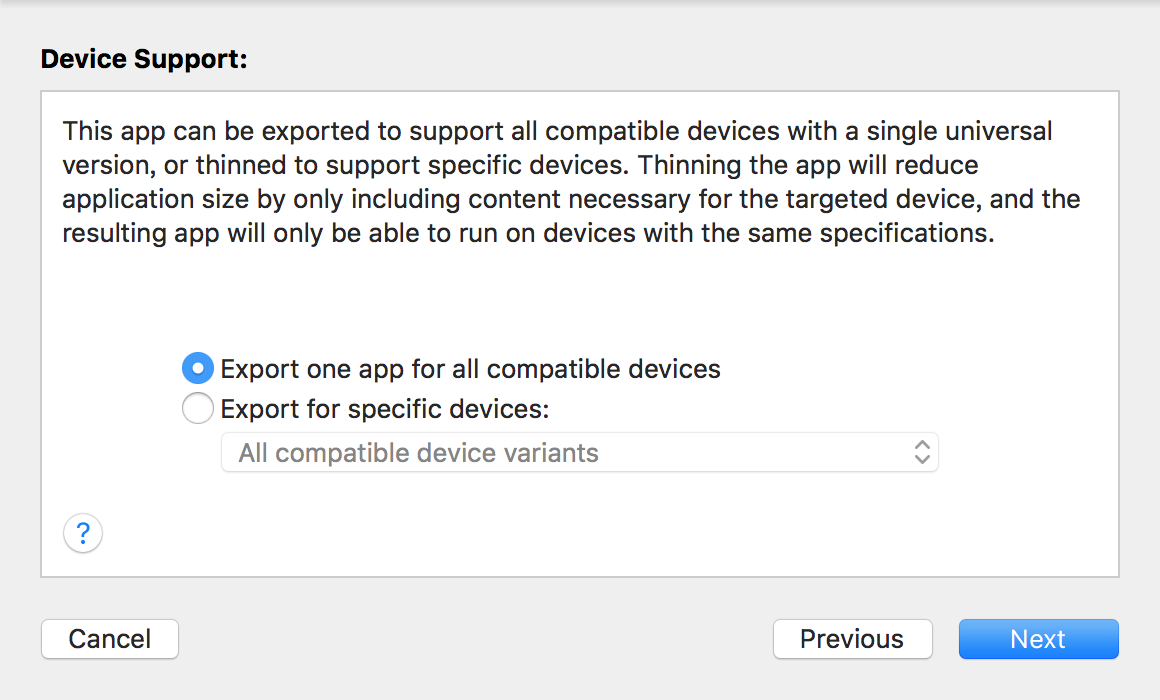
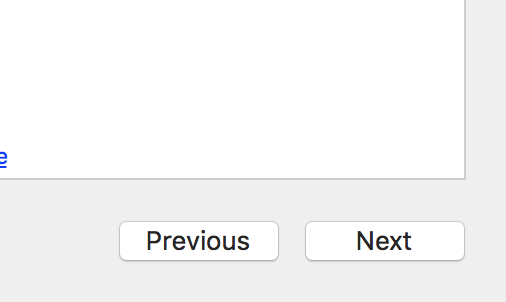
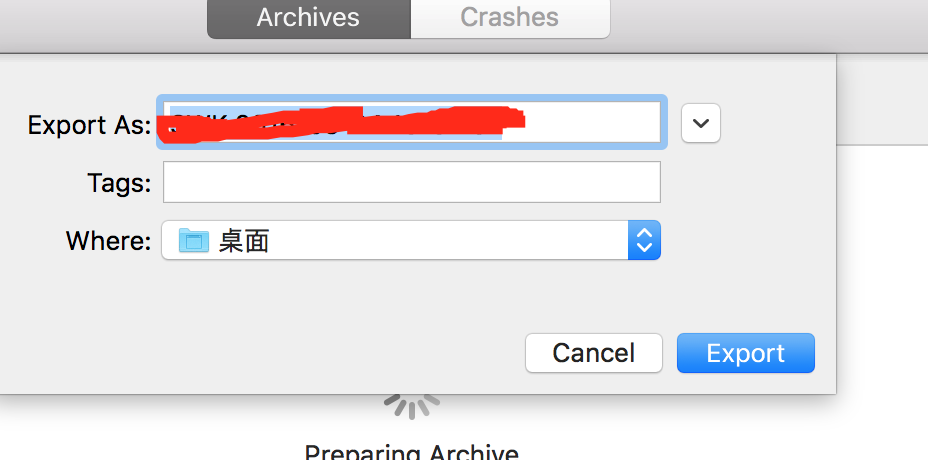
此时 你就可以看到 你的IPA了

然后 打开你们上传的网站,这边用蒲公英作为例子
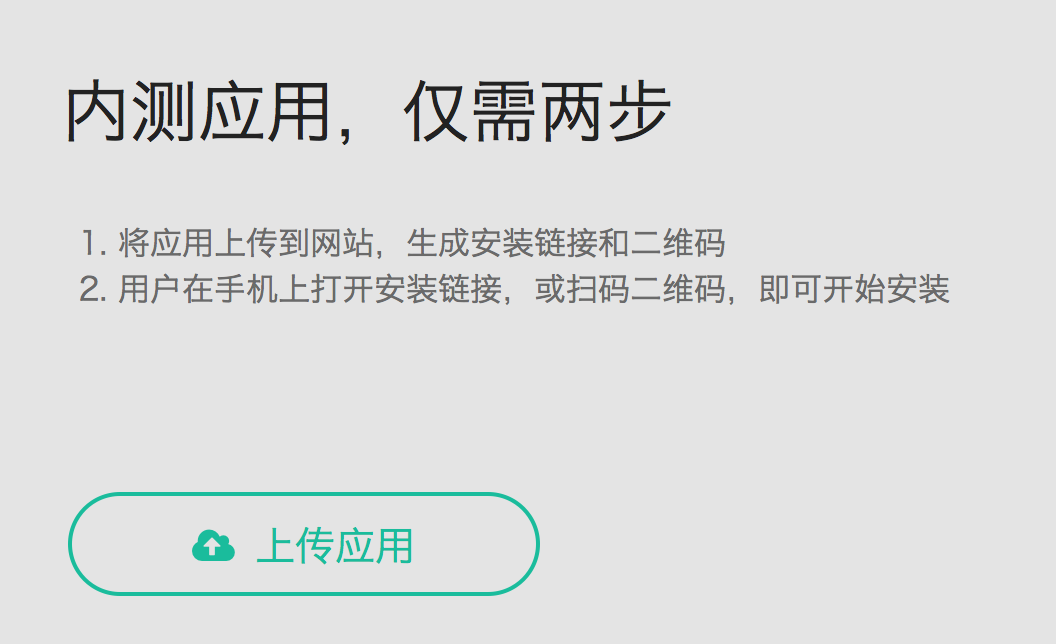
其实人家已经写得很清楚啦 点击上传
然后 记得如果是企业级证书加个密码 要不然可能会有意想不到的惊喜哦 上传完成 会生成一个带二维码的页面 扫码就可以下载啦 当然你可以稍微修饰一下
例如:
XXXX软件内侧安装包-XXX版-XX环境
版本号:Vx.xx
下载地址:https:www.xxx.xx.com....
二维码:XXXX
时间:xxxx年xx月x日 xx点xx分xx秒
显得很正规,有木有?






















 2657
2657

 被折叠的 条评论
为什么被折叠?
被折叠的 条评论
为什么被折叠?








